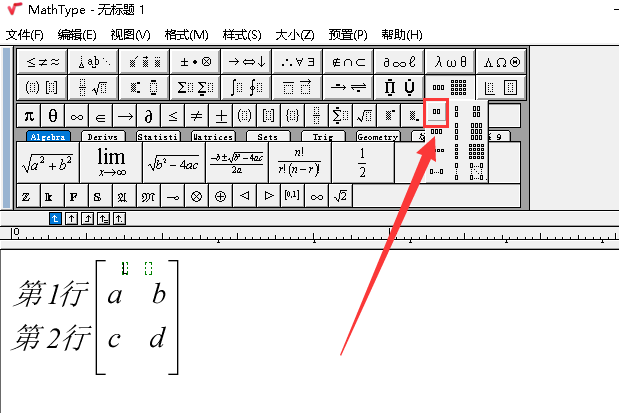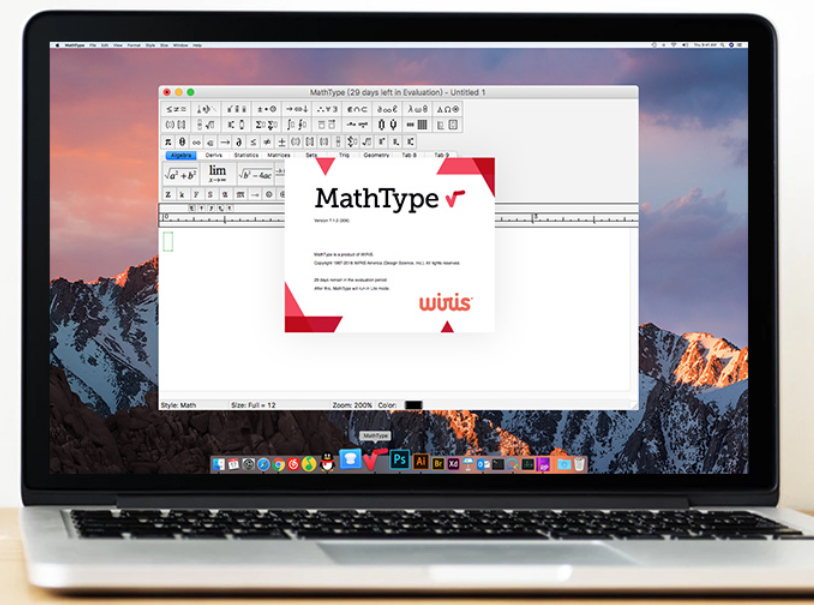mathtype的公式编辑中可以选择正体或斜体,那么mathtype斜体和正体在键盘怎么控制,mathtype斜体字不可用怎么办,下面我们一起来学习这两个内容吧。
一、mathtype斜体和正体在键盘怎么控制
在进行公式编辑时,有时候需要对某个数字或符号的样式进行更改,常常需要将斜体更改为正体或将正体更改为斜体的操作,那么,在mathtype软件中,我们如何实现键盘控制公式的斜体和正体呢?请看:
1.首先我们点击菜单栏上的“样式>>定义”。

图1 定义样式
2.然后将“函数”右面的“斜体”勾上,将“粗体”取消,再将“变量”右面的“斜体”取消,将“粗体”勾上,最后点击“确定”。

图2 定义样式
3.将需要更改样式的符号或数字选中,然后点击“样式>>函数”后,字体就会变成了斜体,若点击“样式>>变量”,字体则变成正体。当然你还可以通过键盘的快捷键进行操作(斜体快捷键为“CTRL+SHIFT+F”,正体快捷键则为“CTRL++SHIFT+V”),如下图所示。

图3 更改样式
二、mathtype斜体字不可用怎么办
1.如上述所言,我们更改公式字体的样式可以通过键盘快捷键来实现,但有些同学说自己按了快捷键以后,斜体字体还是没效果,这究竟是怎么回事呢?
2.原因很简单,是因为相关的快捷键和其他软件发生冲突了,如可能会和我们的微信、QQ、搜狗输入法的快捷键发生了冲突,下面以搜狗输入法为例,为大家介绍如何处理这个快捷键冲突的问题吧。打开搜狗输入法界面后,点击“更多设置”。

图4 搜狗输入法界面
3.依次点击“属性设置>>按键>>系统功能快捷键设置”。

图5 按键
4.将相关的快捷键取消了或更改为其他的按键即可,如“简繁切换”就和我们的斜体设置快捷键发生了冲突,这里将其取消掉,最后将窗口关闭后,你会发现mathtype的快捷键功能正常了。

图6 取消简繁切换快捷键
以上分析了mathtype斜体和正体在键盘怎么控制,mathtype斜体字不可用怎么办的解决办法,希望能够为各位带来一些启发。如果大家还想了解更多关于mathtype的操作技巧,可以到mathtype中文网上学习,网站上有许多操作小技巧的分享帖以及常见问题的解决方案,能够使你快速提升公式编辑能力。